Le migliori applicazioni di sincronizzazione dei calendari nel 2025 - testate e recensite
- Pubblicato il
Indice dei contenuti
Sincronizza tutti i tuoi calendari in tempo reale
Elenchiamo le migliori app per la sincronizzazione dei calendari nel 2025, evidenziamo cosa le rende eccellenti e discutiamo cosa considerare quando ne utilizzi una.
A cosa serve un'app di sincronizzazione dei calendari?
Un'app di sincronizzazione dei calendari può connettersi ai tuoi calendari preferiti e mantenerli sincronizzati.
L'obiettivo finale è che i tuoi calendari contengano gli stessi eventi, e l'app di sincronizzazione è quella che si assicura che ciò avvenga.
Le app di sincronizzazione possono monitorare gli aggiornamenti del calendario e rifletterli negli altri calendari di conseguenza.
Esempio: Vuoi sincronizzare due Google Calendar e utilizzi un'app di sincronizzazione. L'app clona gli eventi tra i due calendari, mantenendo la stessa disponibilità in entrambi. L'app monitora anche gli aggiornamenti: quando qualcuno crea una riunione nel primo calendario, lo rileva e crea una voce nel secondo.
L'app di sincronizzazione osserva entrambi i calendari e si assicura che restino sincronizzati.
Cosa rende eccellente un'app di sincronizzazione dei calendari?
Sebbene alcuni aspetti siano soggettivi, come l'interfaccia utente, il design generale, la facilità di configurazione e il tono/tempo di risposta dell'assistenza, ci sono alcune caratteristiche che distinguono una buona app da una app eccellente:
- Integrazioni con i calendari: È fondamentale che un'ottima app si integri con i calendari più usati, come Google Calendar, Outlook e iCloud Calendar.
- Velocità di sincronizzazione: È importante che un'app rifletta i cambiamenti tra i calendari il più rapidamente possibile. Idealmente in tempo reale; nei nostri test, però, possono verificarsi ritardi e spesso gli aggiornamenti impiegano ~1 minuto per comparire ovunque. In ogni caso, più è veloce, meglio è.
- Affidabilità della sincronizzazione: La velocità conta, ma forse ancor di più conta quanto l'app riesce a mantenere i calendari sincronizzati senza interruzioni.
- Supporto a sincronizzazioni bidirezionali o multidirezionali: Alcuni strumenti consentono solo la sincronizzazione di un calendario verso un altro, costringendoti a creare più configurazioni. Con tre calendari, ti servirebbero 6 configurazioni. Le app migliori sincronizzano più calendari in un'unica configurazione (multi-way).
- Sicurezza: Gli eventi del calendario spesso contengono informazioni sensibili. L'app deve essere sicura e gestire i dati secondo gli standard. Le app eccellenti non elaborano i contenuti, ma fungono da livello intermedio che clona semplicemente gli eventi tra i calendari. Altri aspetti: approvazione da parte di Google o Microsoft, connessioni sicure e altro.
- Assistenza clienti: Un'ottima app deve avere un'assistenza efficace: canale di contatto chiaro e tempi di risposta adeguati (di solito entro due giorni lavorativi). Contano anche il tono e la disponibilità a risolvere i problemi con rapidità.
- Esperienza d'uso: È soggettiva, ma si percepisce subito. L'onboarding dovrebbe essere fluido e dovresti poter sincronizzare i calendari senza leggere montagne di documentazione o chiedere aiuto per attività di base.
- Opzioni di sincronizzazione: Strettamente legate alla sicurezza. Le app migliori ti permettono di scegliere quali proprietà dell'evento sincronizzare: titolo, descrizione, luogo e altro. Così puoi non sincronizzare dati sensibili e limitarti a bloccare il tempo.
Quali sono le migliori app per la sincronizzazione dei calendari nel 2025?
1. OneCal
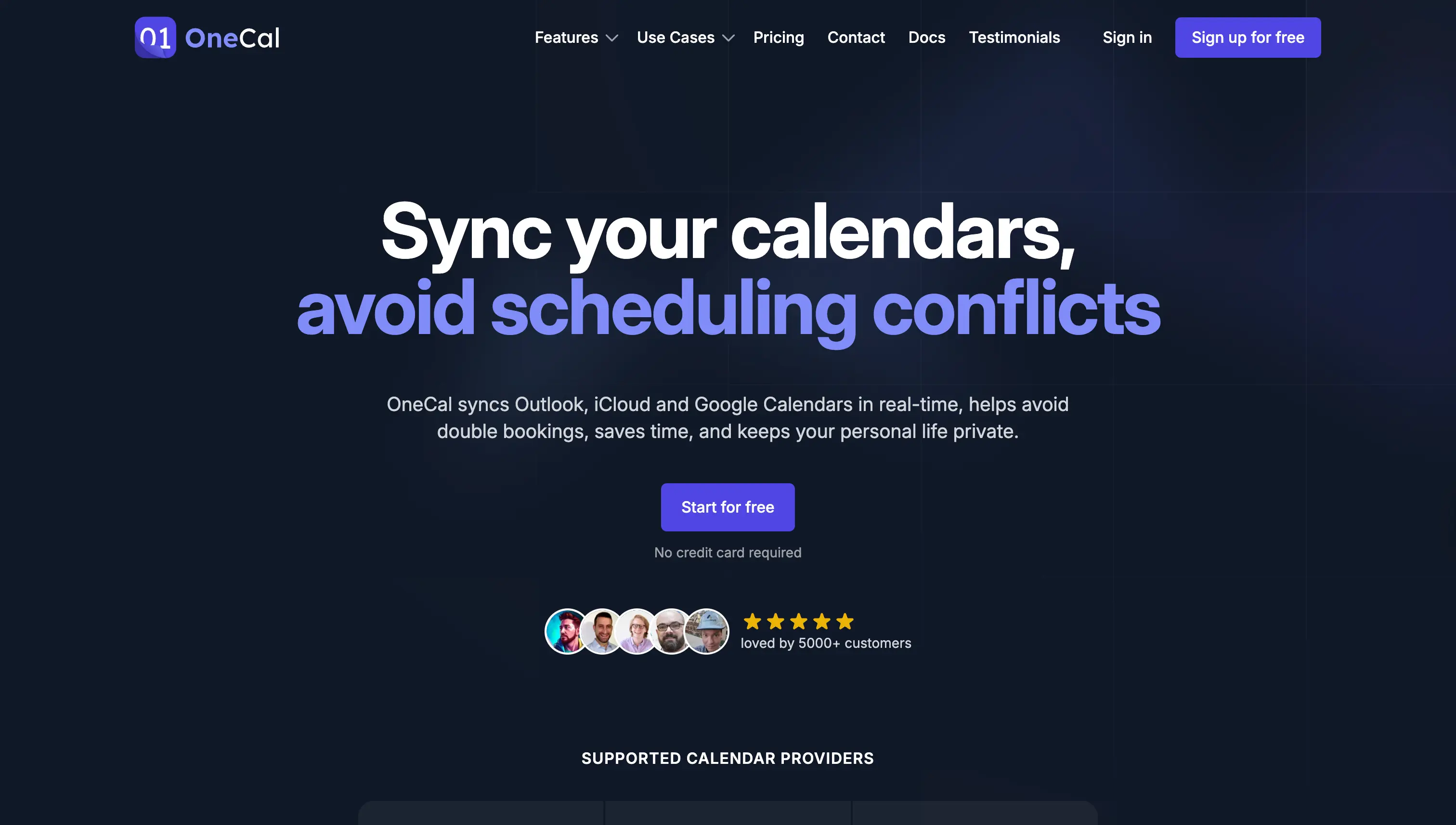
OneCal è la nostra scelta principale per la sincronizzazione dei calendari, perché a nostro avviso possiede tutte le caratteristiche di un'app eccellente.
Cosa rende OneCal un'ottima app di sincronizzazione?
- Si collega a Google Calendar, iCloud e Outlook. Attualmente OneCal si integra con Outlook, iCloud e Google Calendar. Puoi sincronizzare qualsiasi combinazione: un Google Calendar con un calendario di Outlook, due Google Calendar con un Outlook, ecc.
- Sincronizzazione in tempo reale: OneCal è molto veloce. Gli aggiornamenti si riflettono in pochi secondi negli altri calendari, quasi in tempo reale. Unica limitazione: con iCloud gli aggiornamenti richiedono ~5 minuti.
- Estremamente affidabile: OneCal rileva sempre gli aggiornamenti e li riflette negli altri calendari. Le recensioni su OneCal sono molto positive.
- Sicura: La pagina sulla sicurezza dei dati di OneCal indica che OneCal non memorizza né elabora i contenuti delle riunioni. È inoltre approvata da Microsoft e Google, usa connessioni sicure, cifra i dati in transito e a riposo e richiede solo le autorizzazioni minime necessarie.
- Molte opzioni per tutelare la privacy: OneCal è molto modulare: non sei obbligato a sincronizzare tutto così com'è. Scegli quali proprietà copiare. Se sincronizzi il calendario personale con quello di lavoro, puoi chiedere di NON sincronizzare titolo, descrizione, luogo e altri campi. Nel calendario di lavoro verrà bloccato solo l'orario. Gli eventi personali appariranno come “Occupato”.
- Sincronizza più calendari in un'unica configurazione: È la funzionalità più distintiva. Molte app consentono solo sincronizzazioni monodirezionali. OneCal sincronizza tutti i tuoi calendari, in tutte le direzioni. Se ne hai quattro, puoi configurare tutto in un minuto, senza dover definire manualmente ogni direzione.
- Pronta all'uso, senza curva di apprendimento: A differenza di altre app, non serve studiare. Crea un account, collega i calendari e scegli quali sincronizzare. Fine.
Prezzi di OneCal
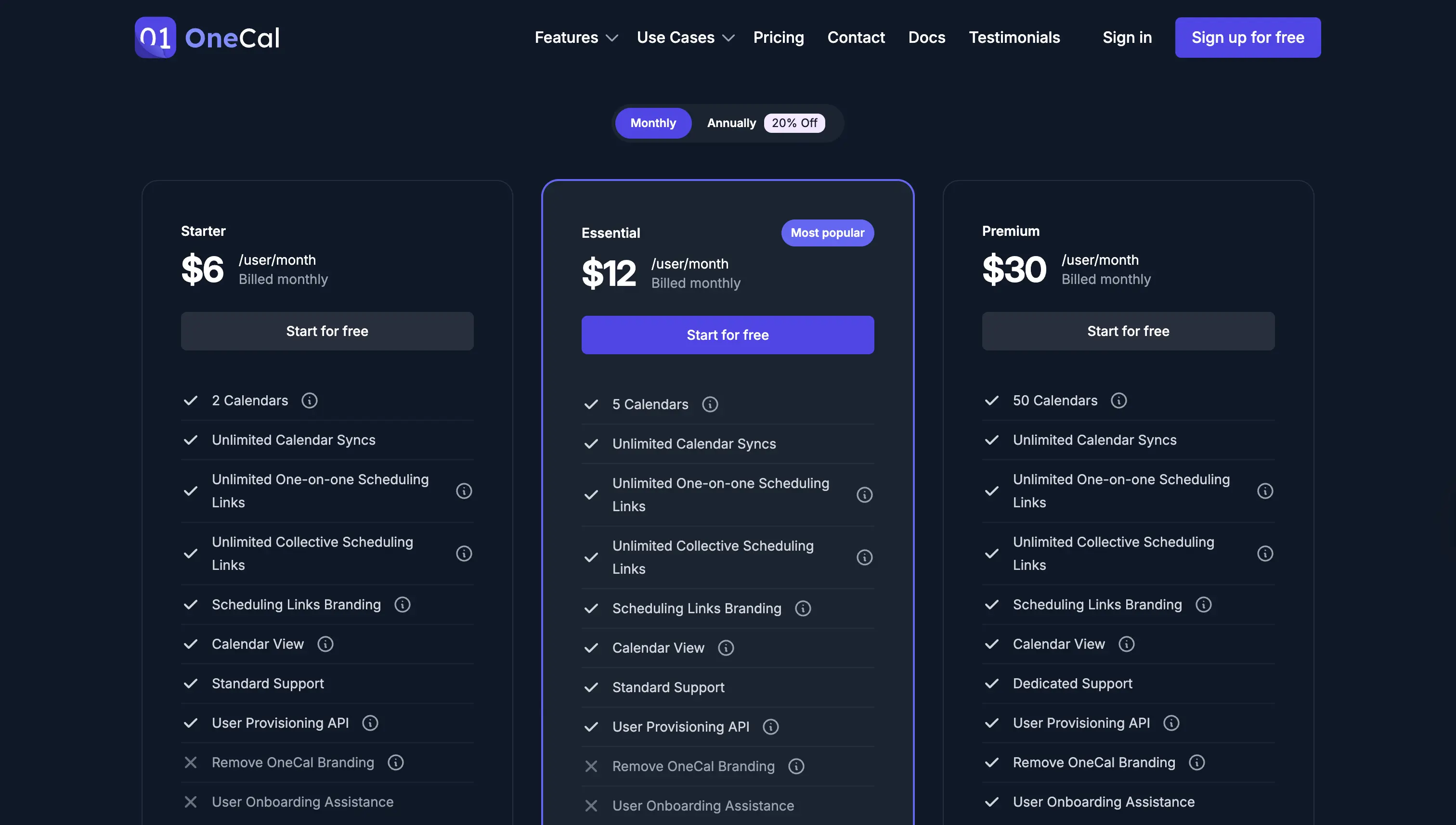
OneCal prevede tre piani:
- Starter: 6 $ al mese
- Essential: 12 $ al mese
- Premium: 30 $ al mese
Tutti i piani consentono di sincronizzare un numero illimitato di calendari e di eventi.
OneCal offre una prova gratuita e non richiede la carta di credito. Vai alla pagina di registrazione e crea un account gratuito per provarla.
2. Microsoft Power Automate
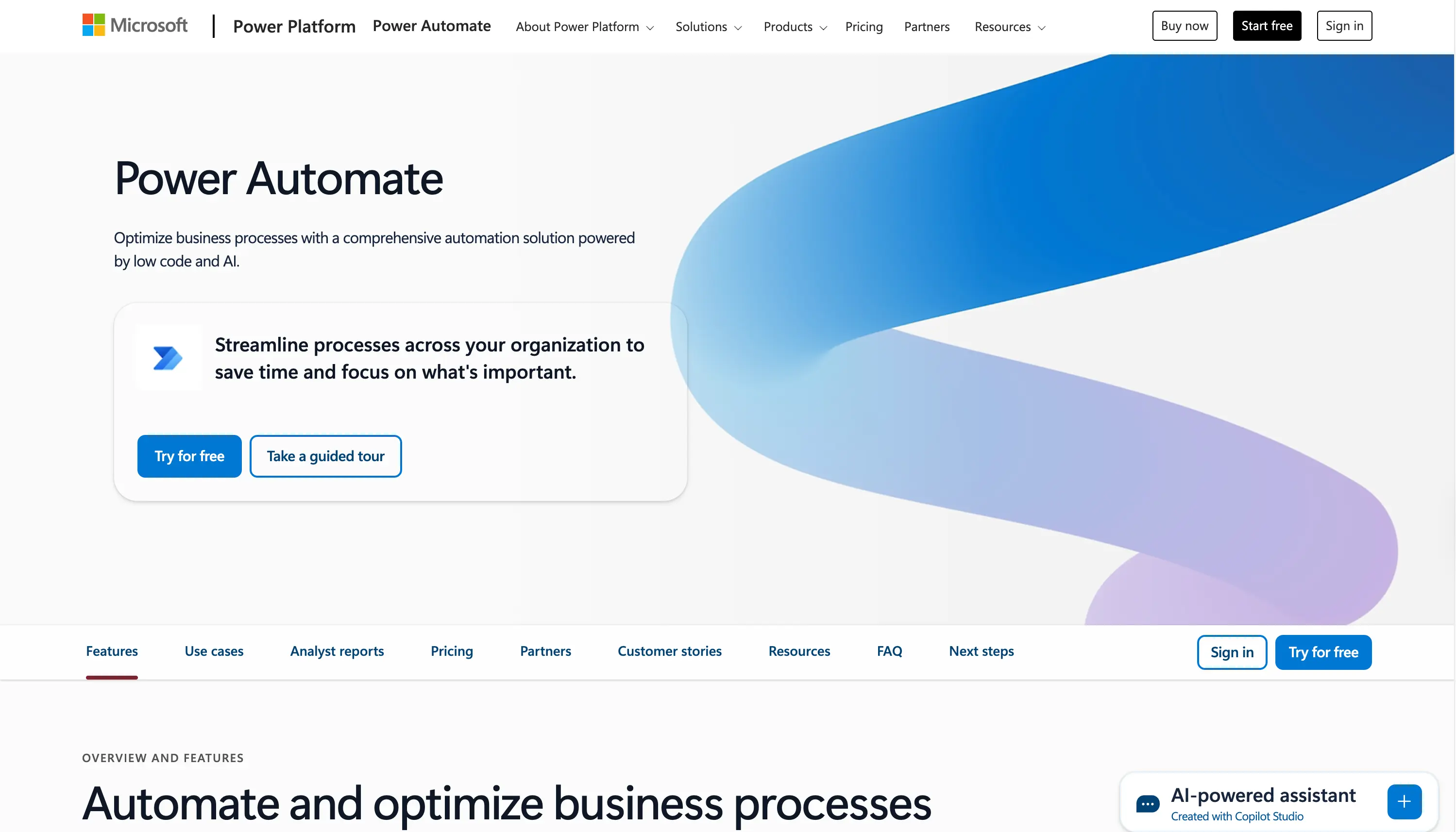
Microsoft Power Automate è il servizio di automazione di Microsoft che consente di creare flussi tra app e servizi per automatizzare attività ripetitive. Tra le altre cose, puoi creare un'automazione per sincronizzare i calendari.
Quali sono i principali punti di forza?
- Si collega a Google Calendar e Outlook. Power Automate si collega a Google Calendar e a tutte le varianti di Outlook, come Microsoft 365/Exchange, account personale di Outlook e altro.
- Parte dell'ecosistema Microsoft: Si integra bene con il resto dell'ecosistema, incluso Microsoft 365. Puoi anche creare altri workflow non legati alla sincronizzazione.
- Flessibile: In quanto piattaforma di automazione, puoi costruire qualsiasi flusso, inclusa la logica per sincronizzare i calendari.
Microsoft Power Automate ha delle limitazioni?
Nessun supporto per iCloud Calendar
Microsoft Power Automate non si integra direttamente con iCloud Calendar. Se vuoi sincronizzare iCloud, devi usare un'altra app.
Complesso da configurare
La filosofia di Power Automate è poter fare (quasi) tutto. In pratica, ciò richiede di conoscere bene le sue capacità e prevedere tutti i casi. Devi padroneggiare trigger, azioni e possibilità come l'archiviazione dei dati del flusso in Power Automate o Dataverse, oltre a saper gestire i casi limite.
Ad esempio, per sincronizzare un calendario Outlook con un Google Calendar in entrambe le direzioni, servono due flussi:
- Google Calendar → Outlook: questo flusso clona gli eventi di Outlook in Google Calendar.
- Outlook → Google Calendar: questo flusso clona gli eventi di Google Calendar in Outlook.
Panoramica dei passaggi per il primo flusso (Outlook → Google Calendar):
- Crea un nuovo flusso.
- Seleziona il trigger “When an event is added, updated, or deleted”. Rileva creazioni, aggiornamenti o cancellazioni in Outlook.
- Seleziona l'azione “Create an event” in Google Calendar. Si esegue dopo il passaggio 2. Qui scegli anche quali informazioni inviare a Google Calendar.
Dopo aver creato il flusso potresti pensare di aver finito e che i calendari siano sincronizzati, ma ci sono casi limite non coperti:
- Eventi Outlook eliminati/annullati: devono essere eliminati anche in Google Calendar. Serve logica dedicata.
- Eventi Outlook aggiornati: devono essere aggiornati anche in Google Calendar.
- Gestire trigger duplicati quando una riunione di Outlook viene accettata: All'accettazione, il servizio può ricreare l'evento e il flusso scatta una seconda volta. Per gestirlo, memorizza una chiave in SharePoint o Dataverse e verifica la sua esistenza prima di creare.
- Gestire le serie ricorrenti: Le ricorrenze funzionano in modo diverso in Google Calendar e in Outlook. Se annulli una singola occorrenza in Outlook, potrebbe non essere eliminata in Google. Inoltre, Power Automate può ricevere trigger per ogni occorrenza. Rendi il flusso idempotente controllando nel tuo archivio se l'occorrenza è già stata elaborata.
Tutti questi casi limite mettono Power Automate in svantaggio. Anche senza considerare la complessità della configurazione, la creazione dell'archivio in SharePoint, i controlli delle chiavi e la logica personalizzata, rischi comunque di incasinare i calendari.
Inoltre, i casi limite sono dipendenti dalla direzione: il flusso Outlook → Google ha insidie diverse rispetto a Google → Outlook.
Ecco perché consigliamo un'app dedicata alla sincronizzazione dei calendari: ha già risolto questi casi, e a te basta scegliere quali calendari sincronizzare.
Più costoso rispetto alle app dedicate
Power Automate è più caro rispetto ad altre app: i prezzi partono da 15 $ al mese (pagamento annuale). Il valore c'è — puoi automatizzare centinaia di processi — ma se lo usi solo per sincronizzare i calendari, con OneCal o altre app ottieni un miglior rapporto qualità/prezzo.
Prezzi di Microsoft Power Automate
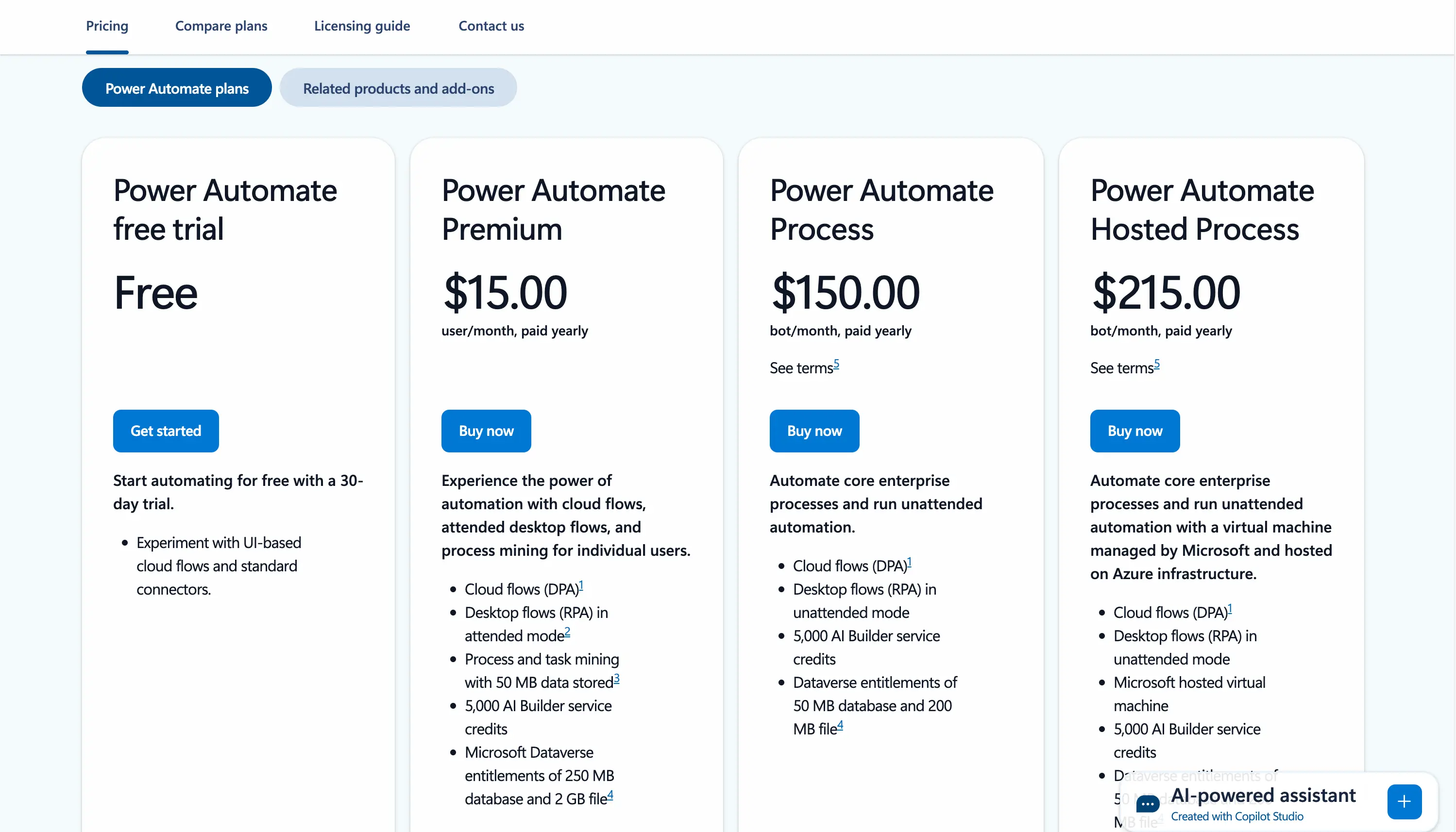
Power Automate offre una prova gratuita di 30 giorni. Al termine, devi passare a uno dei seguenti piani:
- Power Automate Premium: 15 $ al mese, fatturato annualmente
- Power Automate Process: 150 $ al mese, fatturato annualmente
- Power Automate Hosted Process: 215 $ al mese, fatturato annualmente
3. SyncGene
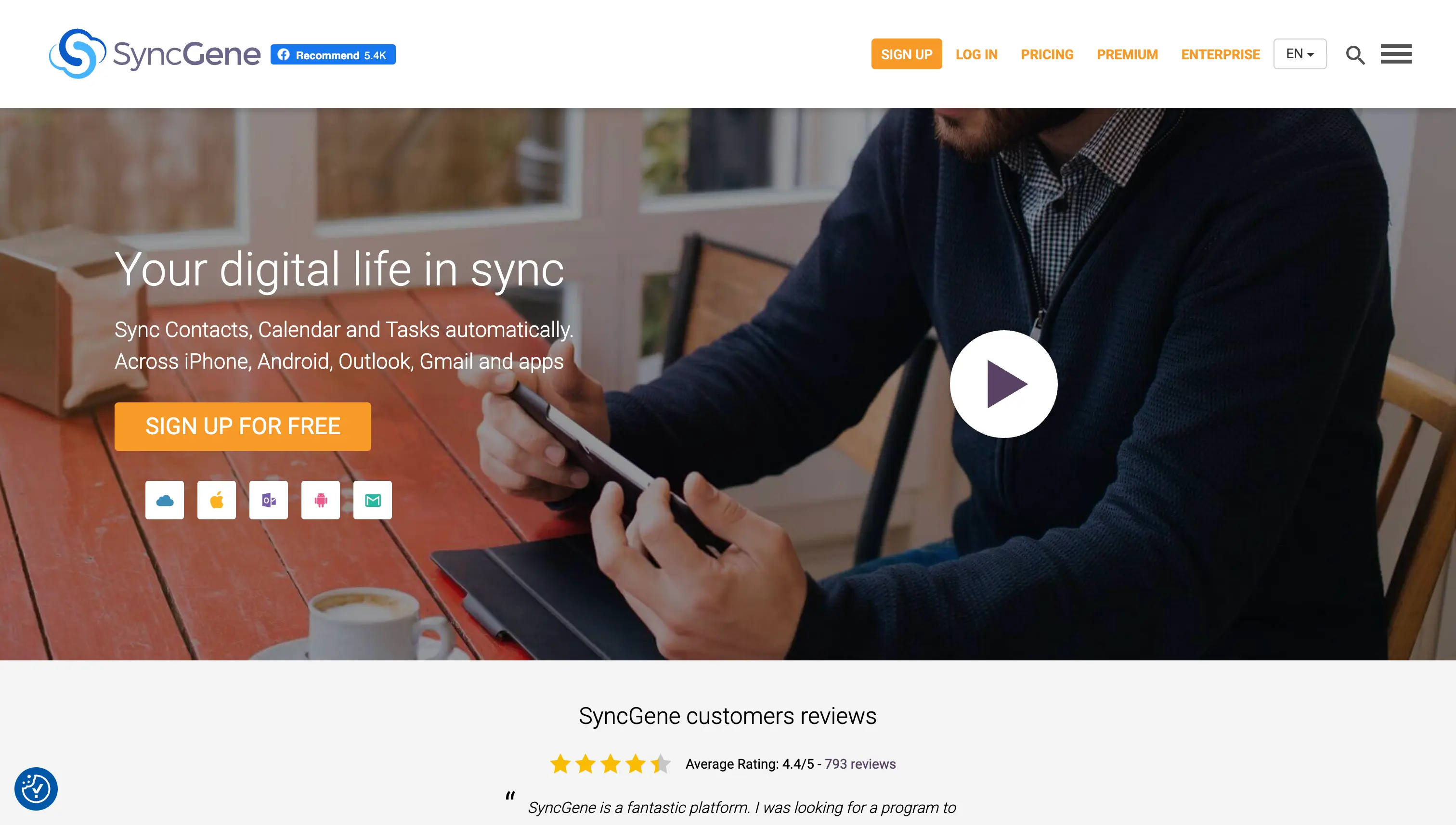
SyncGene è un software cloud che aiuta a sincronizzare calendari, attività e contatti.
Punti di forza principali di SyncGene
- Si integra con Google Calendar, Outlook e iCloud Calendar.
- Supporto a sincronizzazioni monodirezionali e bidirezionali: A differenza di OneCal, SyncGene offre solo una o due vie. Se vuoi sincronizzare più di tre calendari, la configurazione può complicarsi perché serve creare configurazioni separate per ogni coppia.
SyncGene ha delle limitazioni?
Sebbene integri i principali provider e offra una/due vie, presenta alcune carenze:
- Opzioni di sincronizzazione limitate: È pensato per mantenere aggiornati dispositivi e app web, quindi sincronizza gli eventi così come sono. Non puoi definire nel dettaglio quali informazioni clonare.
- Esperienza utente da svecchiare: Rispetto ad altre app, SyncGene risulta datato e meno intuitivo.
Prezzi di SyncGene
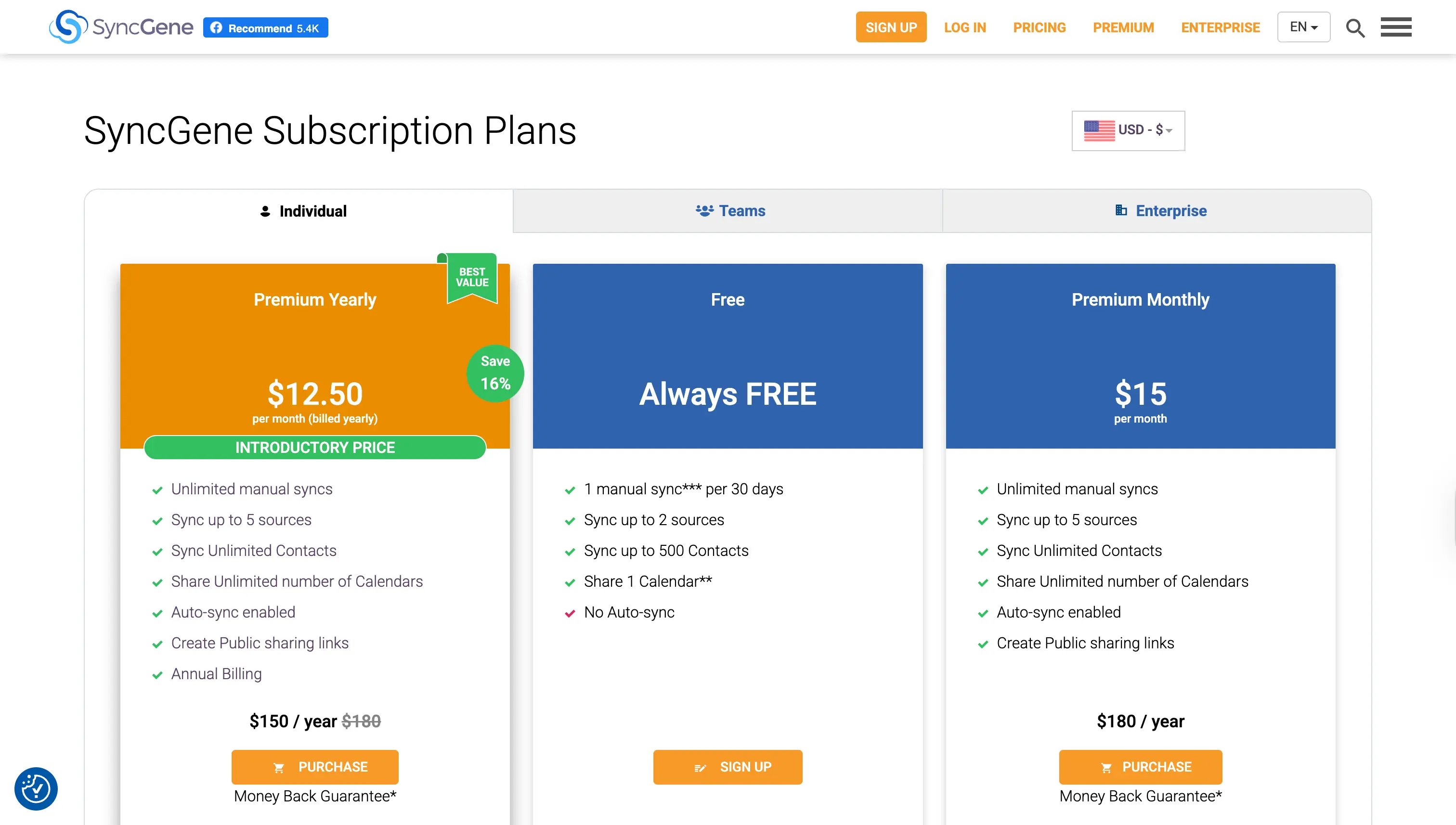
SyncGene offre piani per privati, team ed enterprise. Per i privati:
- Gratis: 1 sincronizzazione manuale ogni 30 giorni. Molto limitata e soggetta a doppie prenotazioni.
- Premium: 15 $ al mese, fino a 5 sorgenti.
4. Reclaim
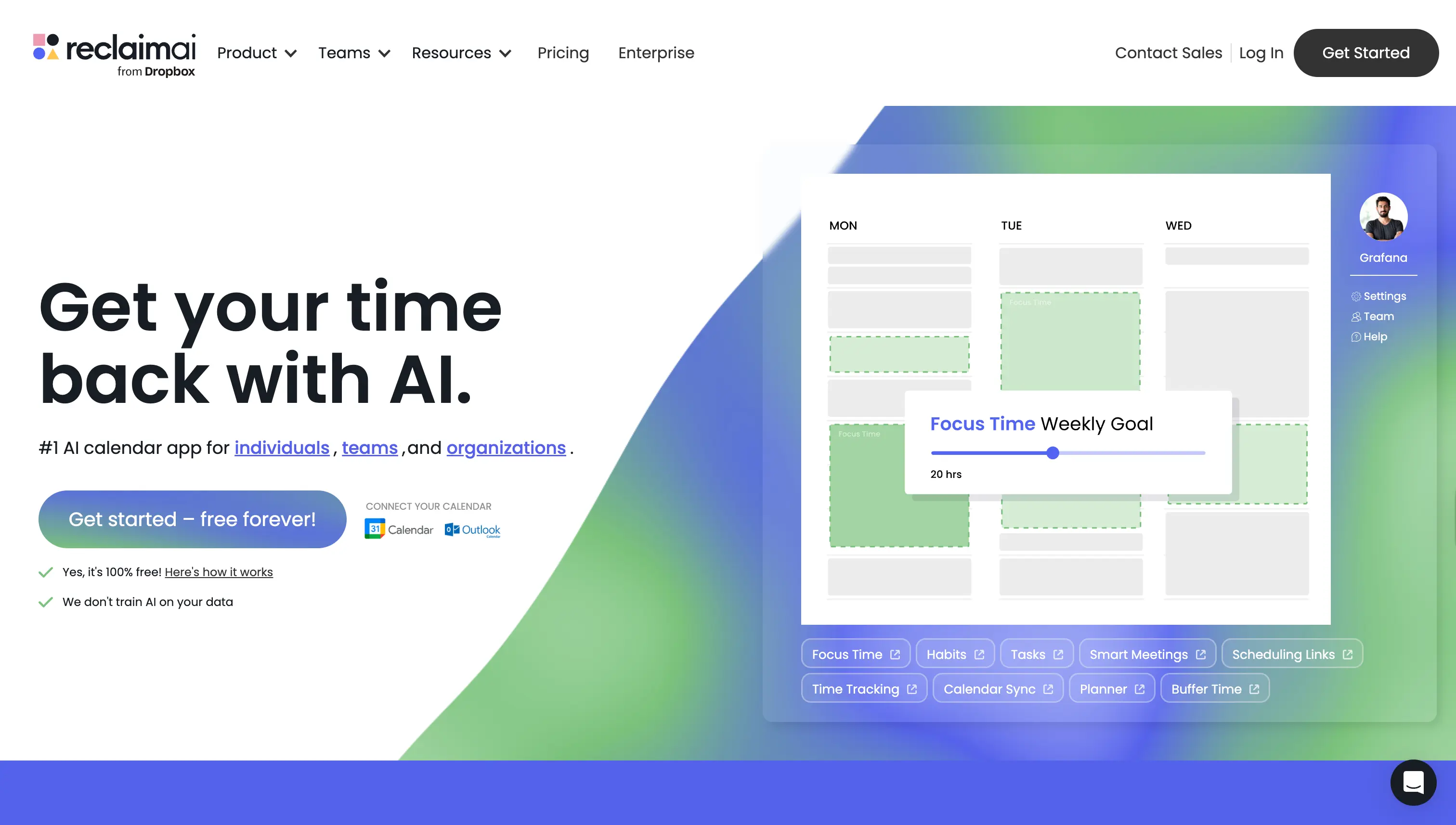
Reclaim è un'app calendario con IA che pianifica automaticamente la tua settimana e ottimizza la tua agenda. Oltre alle funzioni di IA, offre Calendar Sync, che sincronizza i calendari in tempo reale.
Punti di forza di Reclaim
- Si integra con Google Calendar e Outlook. Fino a poco tempo fa integrava solo Google Calendar. Di recente hanno aggiunto il supporto a Outlook, consentendo di sincronizzare Outlook e Google Calendar in tempo reale.
- Alcune opzioni di privacy durante la sincronizzazione: Puoi scegliere, ad esempio, di sincronizzare gli eventi come “Occupato”, mostrare i dettagli solo a te (occupato per la maggior parte degli altri) oppure mostrare i dettagli a te e a chi ha accesso, altrimenti “Occupato”.
Limitazioni di Reclaim
- Manca l'integrazione con iCloud. Se vuoi sincronizzare iCloud, valuta alternative come OneCal.
- Opzioni di privacy limitate: Non hai il controllo completo su quali campi sincronizzare (titolo, descrizione, partecipanti, ecc.).
- Solo sincronizzazione monodirezionale: Dalla sorgente alla destinazione. Se vuoi sincronizzare più calendari, la configurazione diventa rapidamente tediosa.
Prezzi di Reclaim
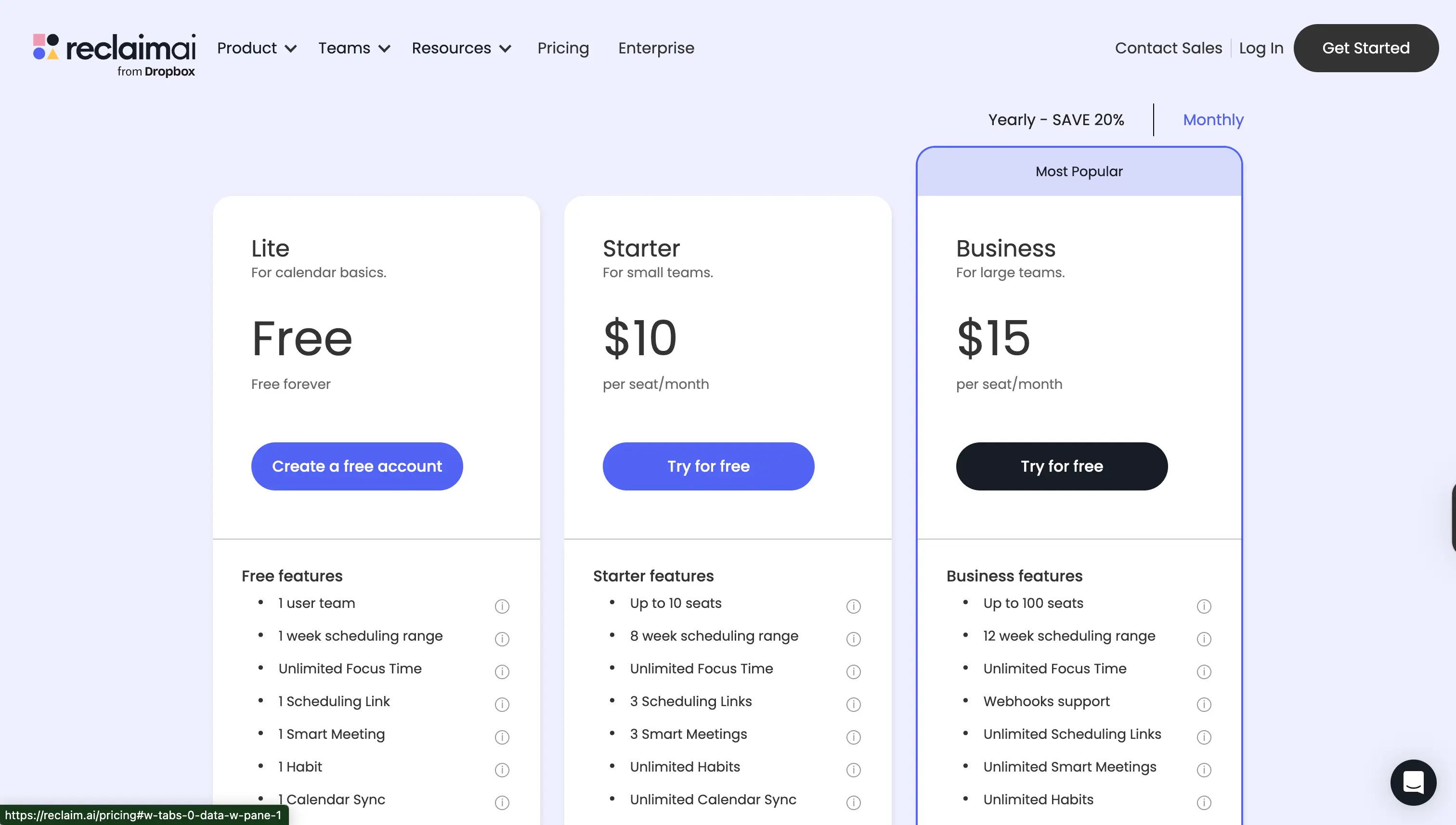
Reclaim ha un piano gratuito che consente di sincronizzare un calendario verso un altro, oltre a funzioni di IA per la pianificazione.
Il piano Starter parte da 10 $ al mese e il piano Business costa 15 $ al mese.
5. Morgen
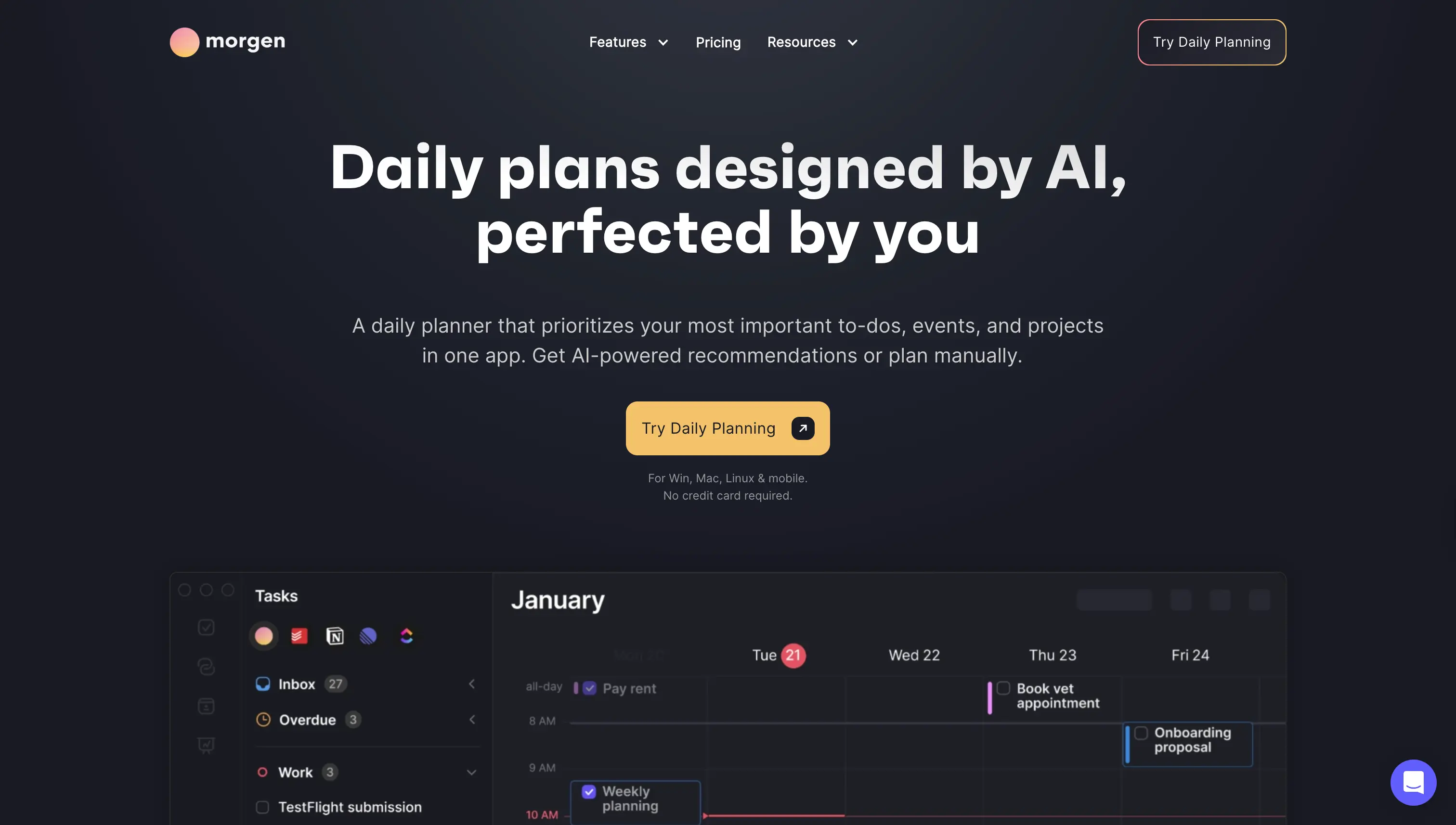
Morgen è un'app calendario disponibile per Windows, macOS e Linux. Oltre a poterla usare come client, offre workflow per sincronizzare i calendari.
Punti di forza di Morgen
- Integrazioni con iCloud, Google Calendar e Outlook: Supporta tutti i principali provider e consente di sincronizzarli.
- Sincronizzazione per titolo: Funzione utile per sincronizzare solo gli eventi che contengono una certa parola chiave (case-insensitive).
Limitazioni di Morgen
- Può sincronizzare solo con 14 giorni di anticipo: Molte app (ad es. OneCal) sincronizzano fino a tre mesi in anticipo. Quattordici giorni sono pochi: spesso le riunioni si pianificano prima, con conseguenti conflitti.
- Supporta solo sincronizzazioni monodirezionali: Serve un workflow separato per ogni direzione.
- Opzioni di sincronizzazione limitate: Offre alcune opzioni (titolo, descrizione, luogo), ma non tante quante OneCal.
Prezzi di Morgen
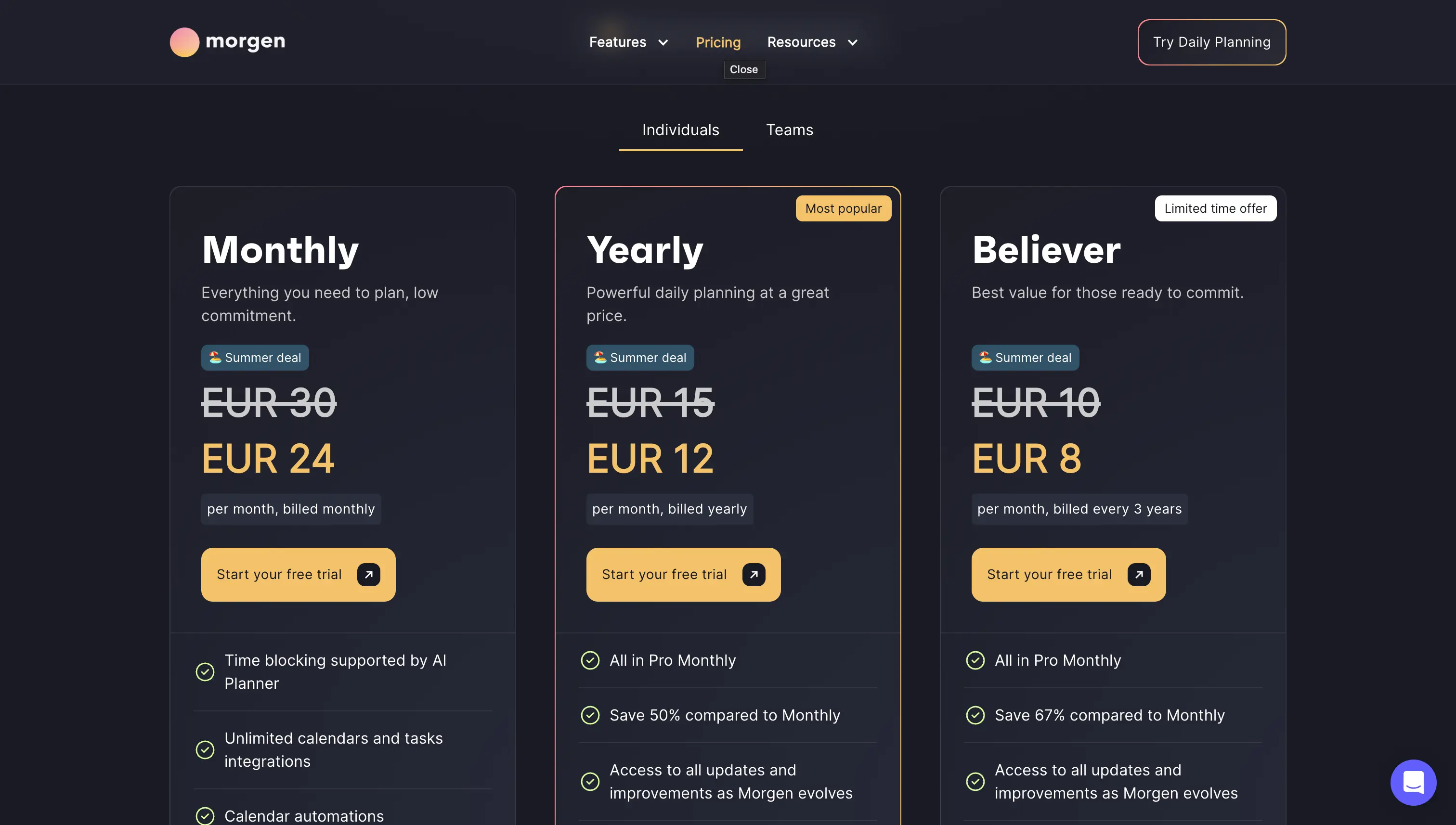
Morgen offre tre piani:
- Mensile: 24 euro al mese, fatturazione mensile
- Annuale: 12 euro al mese, fatturazione annuale
- Believer: 8 euro al mese, fatturazione annuale
Tabella comparativa delle applicazioni per la sincronizzazione dei calendari
| App | Integrazioni | Direzione di sincronizzazione | Finestra di sincronizzazione | Privacy / opzioni di sincronizzazione | Complessità di configurazione | Limitazioni degne di nota | Prezzi |
|---|---|---|---|---|---|---|---|
| OneCal | Google, Outlook, iCloud | Monodirezionale o multidirezionale (tutti i calendari, in tutte le direzioni) | Fino a ~3 mesi in anticipo | Controlli granulari (scegli titolo, descrizione, luogo, ecc. da sincronizzare o nascondere) | Facile (plug-and-play) | — | Starter $6/mese · Essential $12/mese · Premium $30/mese |
| Microsoft Power Automate | Google, Outlook | Monodirezionale o bidirezionale (richiede flussi separati) | Non specificata / dipende dal flusso | Quello che costruisci (richiede progettazione di campi/logica; nessun preset di privacy pronto all’uso) | Alta (flussi fai-da-te) | Complesso; trigger duplicati all’accettazione; gestione delle ricorrenze; necessita di idempotenza/archiviazione; rischio di configurazioni errate | Premium $15/mese (annuale) · Process $150/mese (annuale) · Hosted Process $215/mese (annuale); prova di 30 giorni |
| SyncGene | Google, Outlook, iCloud | Monodirezionale o bidirezionale | Non specificata | Opzioni limitate (per lo più clona gli eventi così come sono) | Facile | Controlli di privacy limitati; UX datata/meno intuitiva | Gratis (1 sincronizzazione manuale / 30 giorni) · Premium $15/mese (fino a 5 fonti) |
| Reclaim | Google, Outlook | Monodirezionale | Non specificata | Alcune opzioni (es. sincronizzare come Occupato; controllo limitato su titoli/partecipanti/ecc.) | Facile | Nessun iCloud; solo direzione monodirezionale; opzioni di privacy limitate | Gratis · Starter da $10/mese · Business $15/mese |
| Morgen | Google, Outlook, iCloud | Monodirezionale (per workflow) | 14 giorni in anticipo | Limitate (può scegliere titolo/descrizione/luogo; può sincronizzare per parola chiave nel titolo) | Facile | Solo 14 giorni di previsione; solo direzione monodirezionale | €24/mese (mensile) · €12/mese (annuale) · €8/mese “Believer” (annuale) |
Quale app di sincronizzazione dei calendari consigliamo?
Tutte le app e piattaforme elencate in questo articolo possono sincronizzare i tuoi calendari, ma ognuna ha vantaggi e limiti.
Se ti piace “sporcarti le mani”, imparare a fondo una piattaforma e risolvere da solo i casi limite, prova Power Automate. Il nostro consiglio: sincronizza prima due calendari di test per prendere confidenza; poi passa ai calendari reali.
Se vuoi un'app progettata specificamente per la sincronizzazione dei calendari e senza curva di apprendimento, consigliamo OneCal.
OneCal porta la flessibilità di Power Automate (flussi monodirezionali) a un livello superiore, permettendoti di selezionare quanti calendari vuoi e sincronizzarli con un clic. Il tutto senza creare flussi, trigger, azioni, logica personalizzata o dover gestire tu stesso i casi limite.
OneCal ti consente anche di scegliere quali proprietà degli eventi sincronizzare, così non devi preoccuparti di esporre informazioni private negli altri calendari e puoi comunque bloccare gli orari in modo affidabile.